Dell LATITUDE D400 User Manual
Browse online or download User Manual for Computer Accessories Dell LATITUDE D400. Dell LATITUDE D400 Manuale d'uso
- Page / 103
- Table of contents
- BOOKMARKS




- Come ottenere assistenza 1
- Servizio AutoTech 2
- Servizio di supporto tecnico 2
- Informazioni sul prodotto 3
- Prima di chiamare 3
- Come contattare la Dell 4
- Come risolvere i problemi 16
- Messaggi di errore 17
- Caratteri non previsti 26
- Problemi delle unità 27
- Problemi relativi alla rete 30
- Modalità di attesa 38
- Modalità di sospensione 39
- Scheda Avvisi 40
- Scheda Avanzate 40
- Scheda Sospensione 40
- Aggiunta di memoria 42
- Aggiunta di un modem 46
- Sostituzione della tastiera 47
- 1 cavi dell'antenna (2) 50
- 2 scheda PCI Mini 50
- Sostituzione del disco rigido 51
- Uso di schede PC 55
- Panoramica 58
- Opzioni usate di frequente 59
- Modifica delle porte COM 60
- Uso di Microsoft® Windows® XP 61
- Pulitura guidata desktop 62
- Aggiunta di account utente 63
- Cambio rapido utente 64
- Installazione guidata rete 64
- Uso della batteria 66
- Carica della batteria 68
- Rimozione della batteria 69
- Installazione della batteria 69
- Conservazione della batteria 69
- Uso dello schermo 70
- Microsoft® Windows® XP 71
- Windows 2000 71
- Tastiera numerica 72
- Touchpad 74
- Reinstallazione del software 77
- Windows XP 79
- Windows® 80
- Reinstallazione di Microsoft 83
- Windows 83
- Avvio dal CD Operating System 85
- Uso dell'unità CD o DVD 90
- Regolazione del volume 91
- Pulizia del computer 94
- Specifiche 96
- Altitudine (massima): 101
- Funzioni di Dell™ QuickSet 102
Summary of Contents
Come ottenere assistenza Supporto tecnico Problemi relativi a un ordine Informazioni sul prodotto Restituzione di prodotti per riparazione o rimb
Servizio clienti (non tecnico, problemi post-vendita) 800938291Operazioni di vendita numero verde: 800 96 4109Vendite a grandi imprese (HK) numero ver
Tensione in entrata da 90 a 264 V c.a.Corrente in entrata (massima) 1,7 AFrequenza in entrata da 47 a 63 HzCorrente in uscita 5,5 A (massimo impulso a
Altitudine (massima): Di funzionamento da -15,2 a 3048 mDi magazzino da 15,2 a 10.668 m
Funzioni di Dell™ QuickSet Selezione dell'icona QuickSet tramite clic Selezione dell'icona QuickSet tramite doppio clic Selezione dell&a
Per ulteriori informazioni su QuickSet, fare clic con il pulsante destro del mouse sull'icona sulla barra delle applicazioni,quindi fare clic s
00Indicativo del Paese: 352Supporto tecnico (Bruxelles, Belgio) 3420808075Vendite a privati e piccole aziende (Bruxelles, Belgio) numero verde: 080016
Servizio clienti per privati e piccole aziende 23162298Centralino 67116800Centralino del fax 67116865Olanda (Amsterdam)Prefisso internazionale:00Indic
Repubblica Ceca(Praga)Prefisso internazionale:00Indicativo del Paese: 420Prefisso teleselettivo: 2Sito Web: support.euro.dell.com Posta elettronica:
Indicativo del Paese: 46Prefisso teleselettivo: 8Posta elettronica del supporto per OptiPlex:[email protected] Posta elettronica del supporto per serv
(1-877-335-5638)Clienti del programma EPP di acquisto da parte dei dipendenti numero verde: 1-800-695-8133Sito Web per servizi finanziari: www.dellfin
Come risolvere i problemi Problemi relativi all'alimentazione Messaggi di errore Problemi relativi al video e allo schermo Problemi relativi
Reinstallare i moduli di memoria — Se l'indicatore di alimentazione sul computer si accende ma sulloschermo non viene visualizzato nulla, reinsta
di memoria e, se necessario, sostituirli.Errore generale — Il sistema operativo non è in grado di eseguire il comando. Questo messaggio ègeneralmente
Memory double word logic failure at address, read value expecting value — È possibile che un modulodi memoria sia difettoso o non correttamente inseri
www.euro.dell.com (solo per l'Europa)www.dell.com/la/ (solo per i paesi dell'America Latina)www.dell.ca (solo per il Canada)Protocollo di tr
Shutdown failure — È possibile che un chip sulla scheda di sistema non funzioni correttamente. Eseguire leprove System Set (serie di sistema) come des
Cambiare l'immagine del video — Se il computer è collegato ad un monitor esterno, premere per cambiare l'immagine video sullo schermo.Se i
Se si verificano problemi con l'altoparlante integratoRegolare il volume di Windows — Fare doppio clic sull'icona raffigurante un altoparlan
Eseguire la prova di diagnostica Misc. PCI Devices — Consultare "Uso di Dell Diagnostics". Se le provevengono completate con successo, il co
Controllare la stampante — Eseguire la verifica automatica della stampante. Se la prova non vienecompletata con esito positivo, è probabile che la sta
5. Fare clic sul pulsante Applica, quindi su OK.6. Chiudere la finestra Opzioni modem e telefono.Verificare se esiste comunicazione tra il modem e W
clic per aprire il programma o il documento.Se il touchpad funziona correttamente, è possibile che il mouse sia difettoso.Verificare le impostazioni d
Disattivare la tastiera numerica — Premere per disattivare la tastiera numerica se invece dilettere vengono visualizzati numeri. Accertarsi che l&
Accertarsi che Windows riconosca l'unità — In Windows XP, fare clic sul pulsante Start, quindi fare clic suRisorse del computer. In altri sistemi
prima di eseguire l'operazione di scrittura su CD-RW o DVD+RW può risolvere in parte il problema.Se si verificano problemi relativi al disco rigi
serve di strumenti di diagnostica computerizzata per poter fornire risposte accurate e veloci.Per contattare il servizio di supporto tecnico di Dell,
Se si riscontrano problemi con una schede Smart non fornita da Dell — Contattare il produttore dellascheda Smart.Problemi relativi alla reteCompilare
pulsante di alimentazione per riavviare il computer.Windows XPIl computer si riavvierà.Windows 2000La schermata completamente blu appare quando non vi
13. Collegare l'alloggiamento per moduli esterno e reinstallare le eventuali schede PC rimosse.14. Sostituire la batteria.15. Accendere il com
Uso del programma Dell Diagnostics Quando usare il programma Dell Diagnostics Funzioni del programma Dell Diagnostics Avvio del programma Dell Dia
scollegarlo. Per istruzioni, consultare la documentazione fornita con la periferica di inserimento nell'alloggiamento diespansione.3. Collegare
Symptom Tree(Elencosintomi)Consente di selezionare le prove in base ai sintomi del problema riscontrato scegliendo tra quelli piùcomuni.8. Se viene r
Gestione del risparmio di energia Suggerimenti per il risparmio di energia Procedura guidata di gestione del risparmio di energia Modalità di gest
attivazione della modalità sospensione.Specificare quale tra le seguenti azioni verrà eseguita dal computer alla pressione del pulsante di alimentazio
Impostazione di avvisi e azioni relativi alla batteriaNella schermata Setting Battery Alarms and Actions è possibile attivare gli avvisi del livello d
Chiudere lo schermo.Premere .Per uscire dalla modalità di attesa, premere il pulsante di alimentazione o aprire lo schermo, a seconda delle impost
tecnico, avviare il sistema e usare un telefono vicino al computer. Potrebbe venire richiesto di digitare alcuni comandi datastiera, riferire informaz
In Windows 2000, aprire il Pannello di controllo e fare doppio clic sull'icona Opzioni risparmio energia. Scheda Combinazioni risparmio energiaLa
Nella scheda Sospensione è possibile attivare la modalità sospensione selezionando la casella di controllo Attiva supportoper sospensione.Scheda Intel
Aggiunta e sostituzione di componenti Aggiunta di memoria Aggiunta di un modem Sostituzione della tastiera Aggiunta di una scheda PCI Mini Sosti
AVVISO: Per evitare danni al connettore del modulo di memoria, non usare attrezzi per allargare i fermagli di fissaggioche bloccano il modulo di memor
N.B. Se il modulo di memoria non è installato correttamente, il computer potrebbe non avviarsi correttamente, ma nonviene visualizzato alcun messaggio
1 viti di fissaggio (2)2 coperchio DIMM13 modulo di memoria4 fermagli di fissaggio (2)5 linguette di fissaggio (3)AVVISO: Per evitare danni al connett
6. Reinstallare la tastiera.7. Inserire la batteria nell'alloggiamento della batteria o collegare l'adattatore c.a. al computer e a una pr
8. Se un modem non è stato già installato, passare al punto 9. Se si sta sostituendo un modem, rimuovere quelloprecedentemente installato.a. Rimuove
questa operazione nel corso della procedura.7. Aprire lo schermo a circa 180 gradi.8. Utilizzare un cacciavite piccolo a punta piatta o un graffiett
2. Inserire le cinque linguette di fissaggio sulla tastiera nelle loro rispettive fessure nel palm rest.3. Inserire e stringere le due viti sul lato
Servizio clienti (Austin, Texas, U.S.A.) 512 728-3619Fax (supporto tecnico e servizio clienti) (Austin, Texas, U.S.A.) 512 728-3883Vendite (Austin, Te
1 cavi dell'antenna (2)2 scheda PCI Minib. Sganciare la scheda PCI Mini allargando le linguette metalliche di fissaggio fino a far scattare la s
1 linguette di fissaggio (2)2 connettore della scheda PCIMiniAVVISO: Per evitare di danneggiare la scheda Mini PCI, non posizionare mai i cavi né sopr
8. Estrarre il disco rigido dal computer.9. Estrarre la nuova unità dall'imballaggio.Conservare l'imballaggio originale, che potrà essere
7. Capovolgere il computer, allentare la vite prigioniera del coperchio del modulo Bluetooth e rimuoverlo.1 coperchio del moduloBluetooth2 vite prigi
1 cavo Bluetooth2 modulo Bluetooth (vistafrontale)9. Accertarsi che la parte frontale del modulo Bluetooth (di colore argento) sia rivolta verso l&ap
Uso di schede PC Tipi di schede PC Protezioni per slot per schede PC Schede PC estese Installazione di una scheda PC Rimozione di una scheda PC
Per installare una scheda PC, seguire la procedura descritta.1. Posizionare la scheda con il simbolo di orientamento rivolto verso lo slot e il lato
Conservare la protezione da usare quando nello slot non è installata alcuna scheda PC. In tal modo si proteggono gli slotinutilizzati dalla polvere e
Uso del programma di installazione di sistema Panoramica Visualizzazione delle schermate di configurazione del sistema Schermate di configurazione
Le opzioni del programma di configurazione del sistema sono elencate nella parte sinistra di ciascuno schermo. A destra diogni opzione è visualizzato
Servizio clienti 024819119Vendite a società 024819100Fax 024819299Centralino 024819100Bermuda Supporto generale 1-800-342-0671Bolivia Supporto general
1. Spegnere il computer.2. Se il computer è collegato a una periferica di inserimento nell'alloggiamento di espansione (inserita), è necessario
Uso di Microsoft® Windows® XP Guida in linea e supporto tecnico Scelta della vista classica Pulitura guidata desktop Trasferimento delle informaz
3. Nella casella di riepilogo a discesa Finestre e pulsanti fare clic su Stile Windows classico.4. Per personalizzare colori, tipi di carattere e al
1. Fare clic sul pulsante Start, scegliere Tutti i programmi®Accessori®Utilità di sistema, quindi fare clic suTrasferimento guidato file e impostazio
4. In Nome del nuovo account, digitare il nome del nuovo utente, quindi fare clic su Avanti.5. In Scegliere un tipo di account, fare clic su una del
Installazione guidata rete.2. Nella schermata di benvenuto fare clic su Avanti.3. Fare clic su Elenco di controllo per la creazione di una rete.N.B.
Uso della batteria Rendimento della batteria Controllo del livello di carica della batteria Carica della batteria Rimozione della batteria Insta
L'icona e la scheda del misuratore di alimentazione di Microsoft® Windows®, l'indicatore del livello di carica dellabatteria, l'indic
Indicatore della capacità di caricaL'autonomia della batteria dipende principalmente dal numero di volte che viene caricata. Dopo centinaia di ci
Rimozione della batteriaATTENZIONE: Prima di effettuare interventi sul computer, leggere le istruzioni di sicurezza nella guidaInformazioni di sistema
Vendite a grandi imprese, clienti chiave numero verde: 800 858 2628 Vendite a grandi imprese (zona nord) numero verde: 800 858 2999Vendite a grandi im
Uso dello schermo Regolazione della luminosità Visualizzazione dell'immagine su un altro schermo Impostazione della risoluzione dello schermo
Impostazione della risoluzione dello schermoPer visualizzare un programma a una risoluzione specifica, il controllore video e lo schermo devono entram
Uso della tastiera e del touchpad Tastiera numerica Tasti di scelta rapida da tastiera Touchpad Sostituzione del cappuccio del trackstickTastiera
Attiva e disattiva il blocco scorrimento.BatteriaVisualizza il misuratore di alimentazione di QuickSet, se Dell™ QuickSet è installato.Cassetto dell&a
Funzioni del tasto logo Microsoft® Windows®Riduce a icona tutte le finestre aperte.Ripristina la posizione e la dimensione delle finestre.Apre Esplora
1 track stick2 pulsanti del trackstick3 touchpad4 pulsanti del touchpadPer spostare il puntatore, fare scorrere leggermente un dito sul touchpad.Per s
Selezionare la scheda Selezione periferica e disattivare il touchpad e il trackstick. Selezionare la scheda Puntatore e regolare le impostazioni del t
Reinstallazione del software Reinstallazione dei driver e delle utilità Risoluzione delle incompatibilità software e hardware Uso di Ripristino co
sul driver per visualizzare i file ad esso associati.Reinstallazione manuale dei driver per Windows XPN.B. In caso di installazione di un driver per u
2. Fare doppio clic sull'icona Sistema.3. Selezionare la scheda Hardware .4. Selezionare la scheda Gestione periferiche.5. Fare doppio clic s
Servizio rapporti clienti 0925331338Servizio clienti per privati e piccole aziende 0969379194Fax 0925331399Centralino 0925331300Francia (Parigi)(Montp
Se è presente una linea IRQ in conflitto, la casella di gruppo Stato periferica della finestra Proprietà indica leperiferiche che usano la stessa line
Ripristino configurazione di sistema crea automaticamente punti di arresto del sistema. È possibile anche creare i propri puntidi arresto creando dei
Ripristino del computer a una configurazione operativa precedenteSe si verifica un problema in seguito all'installazione di un driver di periferi
4. Al riavvio del computer, fare clic su OK.Reinstallazione di Microsoft® Windows® XPOperazioni preliminariPrima di reinstallare il sistema operativo
accettare il contratto.3. Se sul computer è già installato Windows XP e si desidera ripristinare i dati presenti nella configurazione corrente diWind
Reinstallazione dei driver e del software1. Reinstallare i driver appropriati.2. Reinstallare il software antivirus. Per ulteriori informazioni, con
7. Quando viene visualizzata la finestra Impostazioni internazionali, selezionare le impostazioni desiderate, quindi fareclic su Avanti.8. Immettere
Uso dell'alloggiamento Dell™ D/Bay Informazioni sull'alloggiamento Dell D/Bay Installazione e rimozione di periferiche quando il computer
3. Inserire la nuova periferica nell'alloggiamento, spingerla finché non scatta in posizione, quindi premere la chiusura ascatto della periferic
sicuro e asciutto. Non esercitare forza verso il basso o appoggiare oggetti pesanti sulle periferiche.3. Premere la chiusura a scatto della periferic
6103Servizio clienti per clienti privilegiati 06103766-9420Servizio clienti per grandi imprese 06103766-9560Servizio clienti per clienti pubblici 0610
4. Estrarre la periferica dall'alloggiamento D/Bay tirandola dalla chiusura a scatto.5. Inserire la nuova periferica nell'alloggiamento, s
1 pulsante di espulsione5. Spingere il cassetto del disco nell'unità.N.B. Se si usa un alloggiamento dei moduli fornito con un altro computer La
1 icona del volume2 Misuratore del volume3 icona di disattivazione delvolumeN.B. Per impostazione predefinita l'indicatore del volume viene visua
Windows 20001. Fare clic sul pulsante Start, scegliere Impostazioni, quindi Pannello di controllo.2. Fare doppio clic sull'icona Schermo, quind
Pulizia del computer Computer, tastiera e schermo Touchpad Unità disco floppy Unità otticaATTENZIONE: Prima di eseguire le procedure descritte in
utilizzato. Non toccare mai le lenti dell'unità.Se si notano problemi, quali una riproduzione a scatti del CD o del DVD, provare a pulire il disc
Specifiche Microprocessore Informazioni di sistema Scheda PC Scheda Smart Memoria Porte e connettori Comunicazioni Video Audio Schermo Tas
Livello EMV Certificazione di primo livelloCertificazione WHQL PC/SCCompatibilità Compatibile in ambiente PKICicli di inserimento/espulsione Certifica
VideoTipo di video UMA Intel integratoControllore video serie di chip 855GMMemoria video 1 MB con Intel DVMT fino a 32 MB (con128 MB di memoria di sis
Numero di tasti 84 (Stati Uniti e Canada); 85 (Europa);86 (Brasile); 88 (Giappone)Disposizione QWERTY/AZERTY/KanjiTouchpadRisoluzione posizione X/Y (m
More documents for Computer Accessories Dell LATITUDE D400







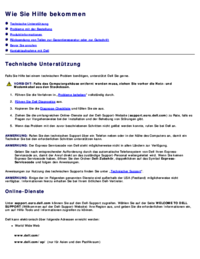

 (240 pages)
(240 pages) (2 pages)
(2 pages)








Comments to this Manuals